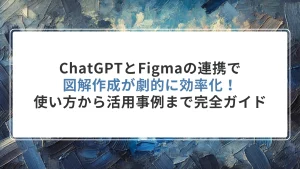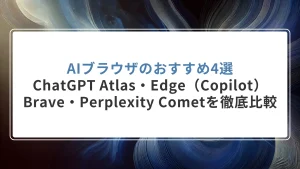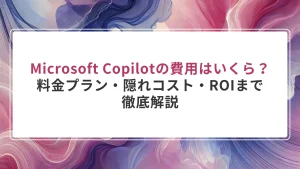毎日のように受信トレイにたまっていくメール。「処理するだけで1日が終わった…」そんな経験、ありませんか?
返信/内容把握/整理/タスク化――メール業務には思っている以上に時間が奪われています。
もし、これらの煩雑なメール業務をAIが肩代りしてくれたら、あなたはもっとクリエイティブな仕事に集中できるし、チームももっと軽快に動ける。
その夢のような環境が、ChatGPTとGmailの連携で現実になりつつあります。
この記事では、2025年最新情報に基づいて、ChatGPTとGmailの連携をする「4つの具体的な方法」を初心者から上級者までレベル別に紹介します。それぞれのメリット・デメリットも比較して、あなたにとってベストな方法がきっと見つかるはずです。
この記事を読み終えたら、
- 自分の目的に合った連携方法が選べる
- メール処理が“面倒”から“効率的な資産化”へ変化する
- 明日から実践可能な活用アイデアが手に入る
――さあ、メール業務の進化を始めましょう。
ChatGPTとGmailを連携するとできること
ただ「メール返信をラクにする」だけではありません。連携によって、メール業務のあらゆるプロセスが効率化され、あなたの生産性が飛躍します。以下、代表的な5つのメリットです。
1. メール内容の自動要約で情報整理が劇的に効率化
大量のメール、特に長文・議論スレッドを読むのは大変です。
ChatGPTを使えば、「今日の午後受信したAプロジェクト関係のメールを3行で要約して」とだけ指示すれば、関連メールを自動で探して、重要なポイントを抽出してくれます。情報収集にかかる時間がグッと短くなるというわけです。
2. 返信文の自動生成で作成時間を大幅短縮
丁寧なビジネスメールを書くのって意外と手間ですよね。
ChatGPTは、受信メールの文脈を理解し、状況にふさわしい返信文を「たたき台」として自動生成します。たとえば、「この問い合わせメールに承諾する返信を検討中」などと指示すれば、数秒後には下書きが完成。あなたはそれを微調整すればOK。この手間がグンと減ります。
3. 文体・トーンの自動調整でシーン別に最適化
ビジネスメールは、相手や状況によってトーンを変える必要があります。
ChatGPTでは、「もっとフォーマルに」「親しい同僚向けのカジュアルな表現で」といった指示を出せば、文体を自在に変えてくれます。コミュニケーションの齟齬が減り、信頼構築にもつながります。
4. 多言語対応で海外とのやり取りもスムーズに
グローバル化が進む今日、「英語メール」「多言語コミュニケーション」への対応力は重要です。
ChatGPTは高度な翻訳・言語生成機能を備えており、たとえば「Johnからの英語の提案メールを日本語で要約。その上で、感謝を伝えつつ質問を含んだ英語の返信案を作って」なども可能。言語の壁を感じずスムーズに動けるようになります。
5. タスク管理・スケジュール連携で抜け漏れ防止
メールには重要なタスク・締切・会議日程が含まれていることが多いです。ChatGPTはメール本文からこれらを抽出し、「タスクリスト」「カレンダー」へ登録することもできます。
たとえば、「佐藤さんからの依頼メールをタスク化して、明日の午前中にリマインドを設定して」と指示すれば、抜け漏れを防ぎながら作業を進められます。メール処理と時間管理がひとつに統合される感覚です。
ChatGPTとGmailの連携方法4選【レベル別比較】
連携を始める方法はひとつではありません。手軽に試せるものから、エキスパート向けの自動化まで。下記の4つをご紹介します。あなたのスキル・目的・予算に応じて選択を。
| 方法 | 難易度 | 費用 | 設定時間 | おすすめ対象 |
|---|---|---|---|---|
| 公式コネクター | ★☆☆☆☆ | 有料 | 約5分 | 初心者、手軽に始めたい方 |
| Chrome拡張機能 | ★★☆☆☆ | 無料〜 | 約10分 | 初〜中級、ブラウザ上で完結したい方 |
| GPTs + Zapier | ★★★★☆ | 有料 | 約30分〜 | 中級〜上級、高度な自動化を目指す方 |
| ノーコードツール(Yoom/Make 等) | ★★☆☆☆ | 有料 | 約15分〜 | 初〜中級、プログラミング不要で自動化したい方 |
この比較をもとに、次章からそれぞれの方法について詳しく見ていきましょう。
最も簡単な方法 – ChatGPT公式コネクターでGmailと連携
「とにかくすぐに始めたい」「難しい設定は避けたい」という方におすすめなのが、OpenAI公式の「コネクター」機能です。プログラミング知識不要、数クリックで連携できます。
公式コネクターとは?
2025年6月にリリースされた機能で、ChatGPT Plus以上の有料プランにて利用可能です。これを使えば、ChatGPTがあなたの許可のもと、Gmail(だけでなくGoogleカレンダー・Google連絡先など)へアクセスし、メールを読み込んだり解析したりできるようになります。
連携手順(ステップ・バイ・ステップ)
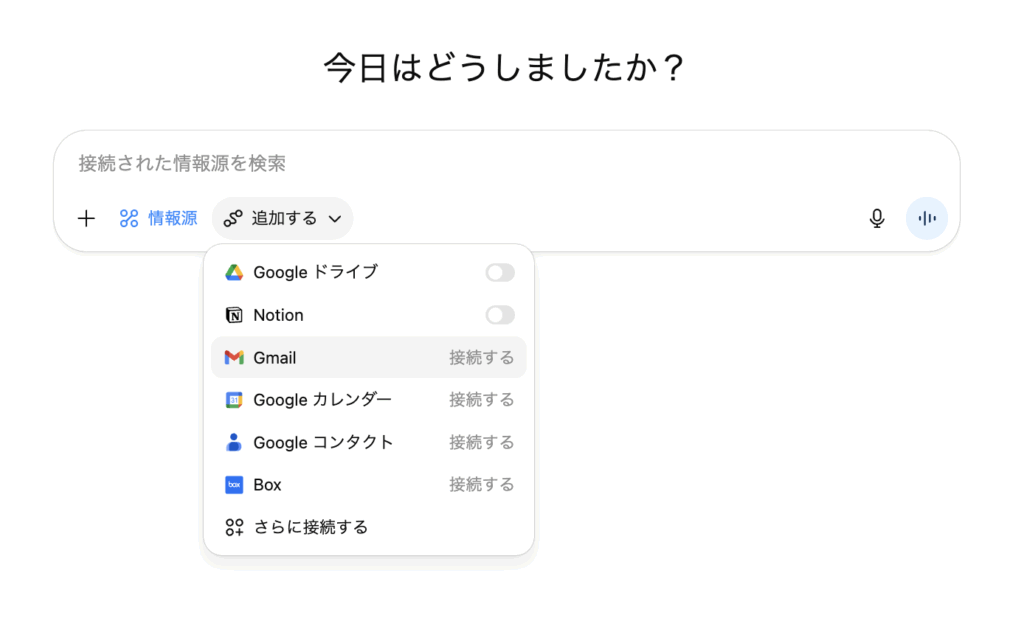
- ChatGPTにログイン → 左下アカウント名クリック → Settings
- 「Connectors」設定を選択
- 「Gmail」の「Connect」ボタンをクリック
- Googleログイン画面でアカウントを選択 → アクセス許可をクリック
- ChatGPT側で「Connected」となっていれば完了
実際の使い方と活用例
連携完了後は、チャットで次のような指示ができます:
- 「今日の未読メールで重要なものを要約して」
- 「先ほど届いた鈴木さんからの会議案内メールに、承諾する返信を作成して」
- 「先月A社から届いた請求書を探して」
- 「このメールの内容をもとに、金曜の15時にGoogleカレンダーに予定を入れて」
メリット・デメリット
メリット
- 導入が圧倒的に簡単
- OpenAI公式機能で安心感あり
- 安定した動作が期待できる
デメリット
- 有料プランが必須(ChatGPT Plus 等)
- 高度な業務フローにはカスタマイズ性が不足
Chrome拡張機能でGmailと連携
「ブラウザ操作が中心」「まずは無料で試したい」という方には、Chrome拡張機能による連携も良い選択です。Gmailの画面内にChatGPTが入り込み、メール作業の新しい体験が生まれます。
おすすめの拡張機能
「ChatGPT for Gmail by cloudHQ」が代表的です。ユーザー数・評価ともに一定の実績があり、Gmail作成画面にChatGPTアイコンが追加されて、そこから直接メール本文生成が可能です。
インストールと設定手順
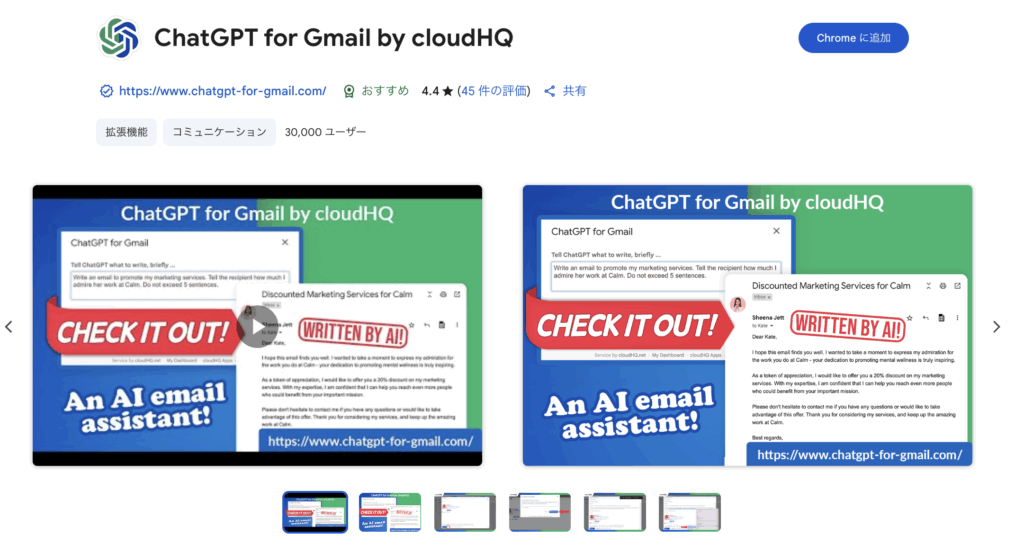
- Chromeウェブストアにアクセス
- 「ChatGPT for Gmail by cloudHQ」と検索
- 「Chromeに追加」をクリック
- 確認ポップアップで「拡張機能を追加」
- Gmailを開いたら、メール作成画面にChatGPTアイコンが表示されているか確認
メリット・デメリット
メリット
- 無料版でも利用可能な場合あり
- Gmail画面だけで操作完結
- 導入が速く、試しやすい
デメリット
- 機能制限あり(無料版)
- 非公式ツールなのでセキュリティ評価を事前に要確認
- Gmail/ChatGPT側の仕様変更で動作が影響を受ける場合あり
GPTs + Zapierで高度な自動化
「定型メール処理を自動化したい」「複数ツールをまたいだワークフローを構築したい」という中〜上級者向けには、GPTs(カスタムChatGPT)+Zapier連携が適しています。
特徴
- GPTsでは、自分専用のAIエージェントを作成可能:問い合わせ分類・メール返信・タスク抽出など任意の役割を付与できます。
- Zapierでは、5,000以上のWebサービスとつなげて「このメールを受信したら…」という自動化ルール(Zap)を構築できます。
これらを組み合わせることで、人手を介さない“メール受信 → 分析 → 通知/返信/タスク登録”まで一連の自動化が実現可能です。
連携手順概要
- Zapierに登録 → ChatGPT/Gmailアカウント連携
- ChatGPT側で「Create a GPT」を作成:例えば「問い合わせメール分類GPT」
- GPTsのActions設定:Zapierのフローを呼び出せるように設定
- Zapierで「トリガー:Gmailで特定ラベルのメール受信」→「アクション:GPTs分析」→「アクション:Slack通知 or スプレッドシート登録」など設定
メリット・デメリット
メリット
- 高度な自動化が可能
- 自分専用ワークフローを構築できる自由度
- 拡張性が非常に高い
デメリット
- 設定が複雑、初心者にはハードルあり
- API/ワークフロー概念の理解が必要
- ChatGPT Plus+Zapier有料プランのコストが発生
ノーコードツールで簡単に自動化する方法
「プログラミングできないけど自動化したい」「Zapierよりも少し手軽に始めたい」という方には、ノーコードツールが最適です。YoomやMake(Integromat)など、視覚的にワークフローを構築できるツールが登場しています。
代表ツール
- Yoom:日本発、国内サービス対応も多く初心者向け。
- Make:視覚的なフロー設計が得意で、少し複雑な処理にも対応。
Yoomを使った手順(概要)
- Yoomに登録 → ChatGPT+Gmailをアプリとして追加
- テンプレートを探す:「Gmail受信 → ChatGPT要約 → Slack通知」など
- トリガー条件(例:件名に「請求書」含む)を設定
- プロンプト内容を設定(要約/返信文生成など)
- 自動化フローを有効化して完了
メリット・デメリット
メリット
- プログラミング不要
- テンプレートが豊富・すぐ始めやすい
- 流れが視覚的で理解しやすい
デメリット
- 無料プランは実行回数が少ない
- ツール依存が強く、そのサービスの仕様に左右される
- カスタマイズ度ではGPTs+Zapierに一歩劣る
ChatGPT×Gmail連携の活用例5選
理論だけでは使いこなせないことも多いので、ここでは具体的な「ビジネスシーン」を想定した5つの活用例をご紹介します。自分の業務に当てはめてご覧ください。
活用例1:問い合わせメールの自動分類&一次返信
課題:サポート部門に大量の問い合わせメールが届き、振り分けと初動対応だけで時間がかかる。
解決策:GPTs+Zapierで次の流れを構築:
- Gmailにメールが届く → Zapierが検知
- GPTsがメールを分析・分類(製品質問/契約/トラブルなど)
- 自動でラベル付け & Slack通知
- 「お問い合わせいただきありがとうございます。24時間以内に回答いたします」などの一次返信が自動送信
効果:振り分け工数削減、対応遅延の防止、顧客満足度向上。
活用例2:大量メルマガの要約による情報収集効率化
課題:業界情報を得るために多数のメルマガを購読しているが、すべて読む時間がない。
解決策:公式コネクター機能を使って、以下プロンプトを定期実行:「今日の午前中に受信したメルマガをリストアップ、それぞれ3行で要約、特に“AI”“新製品”があれば強調」
効果:数分で重要ニュースを把握。スキマ時間を有効活用し、情報収集コストを激減。
活用例3:パーソナライズされた営業メールの高速作成
課題:顧客一人ひとりへのメール作成に時間がかかる。
解決策:Chrome拡張 or 公式コネクターを使って、以下流れ:
- 顧客データ(会社名・役職・過去接点)をChatGPTに提示
- プロンプト例:
「A株式会社 田中部長宛に新製品B紹介メールを作成。先月のイベントでお会いしたことに触れ、田中部長の関心である“コスト削減”観点からメリットを強調」
効果:高品質かつパーソナライズされたメールを短時間で複数作成。営業効率&成約率アップ。
活用例4:議事録メールの自動作成+タスク化
課題:会議後、議事録作成・関係者共有・タスク割り振りが手間。
解決策:会議の録音を文字起こしし、以下プロンプト:「この文字起こしを基に、決定事項・ToDoリスト(担当者・期限付き)・議論の要点をまとめた議事録メールを作成。件名『【議事録】〇月〇日 プロジェクト定例会議』」
さらに、要素をタスク管理ツールやカレンダーに反映させるよう連携。
効果:議事録作成がほぼ自動。タスク漏れゼロへ。
活用例5:グローバルチームとのスムーズな英語メール対応
課題:海外支社や外国人メンバーとのメールで、ニュアンスを正しく伝えるのが難しい。
解決策:以下プロンプトを活用:「来週月曜の定例会議ですが、こちらの都合で火曜同時刻に変更可能か、丁寧にJohnに確認する英文メールを作成。もし火曜が難しければ代替候補日時も提示してください」
効果:自然で適切な英文メールを迅速に生成。グローバルコミュニケーションの質とスピードが向上。
まとめ:ChatGPTとGmailの連携でメール業務を次のレベルへ
本記事では、ChatGPTとGmailを連携する4つの主な方法と、その活用による劇的な業務効率化について、2025年最新の視点で詳しく解説しました。
本記事の要点
- 目的に応じて方法を選ぶ:簡単に始めるなら「公式コネクター」、ブラウザ内で手軽になら「Chrome拡張」、高度に自動化するなら「GPTs+Zapier/ノーコードツール」
- 効果は絶大:メールの要約・返信作成・多言語対応・タスク化、これらが連携によって大きく効率化される
- 誰でも始められる:プログラミング不要な方法も複数あり、初心者でも導入可能
メールは依然としてビジネスコミュニケーションの中心ですが、その“処理負荷”に追われる時代はそろそろ終わりにしても良いでしょう。
AIを味方に、メールを「処理する」ものから「活用する」ものへと変えていきましょう。
まずは、一番手軽な公式コネクターから始めてみませんか?その一歩が、メール業務におけるあなたの時間と精神の余裕を生むきっかけになるはずです。
仕事の「質」も「スピード」も、今日から変わります。
他にも具体的なAI活用事例を知りたい方は、生成AI活用事例50選をダウンロードしてみてください!